
Tartalom
Kezdve az Android 9 (Pie) bevezetésével a Samsung Galaxy készülékeken, sok felhasználó észrevette, hogy néhány audio vagy zenei streaming alkalmazásuk minden látható ok nélkül megáll. Ha Ön egy ilyen felhasználó, ez az oktatóanyag segíthet. A probléma megoldása érdekében tennivalója egyszerű: frissítsen egy adott beállítást, Engedélyezze a háttéraktivitást. Ennek működnie kell, függetlenül attól, hogy zenét hallgat-e olyan alkalmazásokból, mint a Spotify, használja-e a hivatalos Galaxy Buds fülhallgatót, vagy ha audio fájlt hallgat.
A Háttér tevékenység engedélyezése bekapcsolása
Ki kell választania, hogy melyik audioalkalmazásnak van problémája, és módosítania kell a Háttéraktivitás engedélyezése nevű beállítást a hang leállításával kapcsolatos problémák kijavításához.
Az alábbiakban bemutatjuk azokat a lépéseket, amelyek lehetővé teszik a Háttéraktivitás engedélyezését a Note10-en.
- Nyissa meg a Beállítások alkalmazást.
A Beállításokhoz úgy férhet hozzá, hogy az értesítési sávot lefelé húzza, vagy a Kezdőképernyőn vagy az Alkalmazások tálcán keresztül.
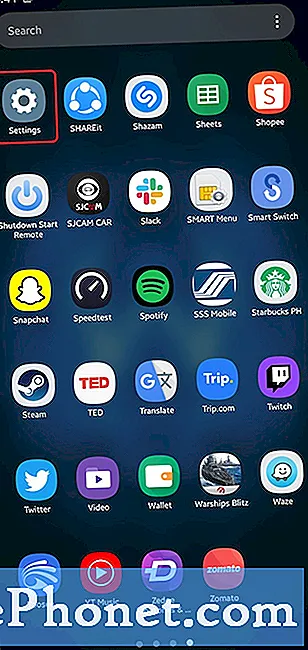
- Koppintson az Alkalmazások elemre.
Görgessen lefelé és nyissa meg Alkalmazások.
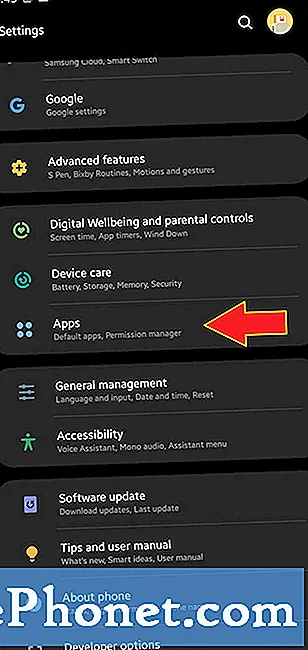
- Válassza ki az alkalmazást.
A listában keresse meg és koppintson arra az alkalmazásra, amellyel audio problémája van. Ebben a demonstrációban használjuk Spotify kb.
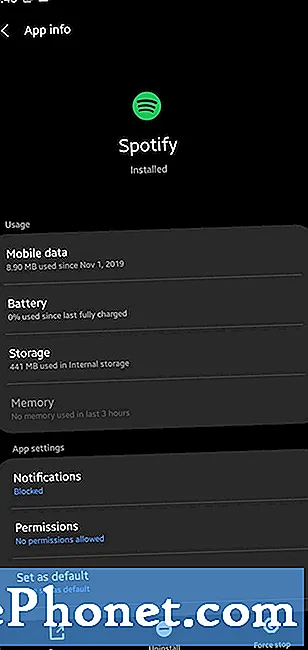
- Koppintson az Akkumulátor elemre.
Ez megnyitja az adott alkalmazás akkumulátorral kapcsolatos lehetőségeit.
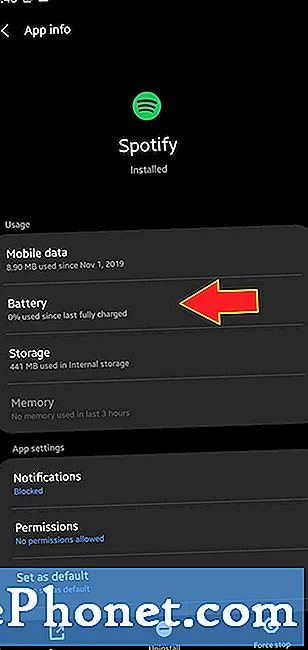
- Engedélyezze a Háttér tevékenység engedélyezése lehetőséget.
Győződjön meg arról, hogy Engedélyezze a háttéraktiválásty opció engedélyezve van (a kapcsoló jobbra mozgatva). Ha úgy látja, hogy ez az opció le van tiltva, egyszerűen érintse meg a csúszkát vagy kapcsolót a jobbra mozgatáshoz.
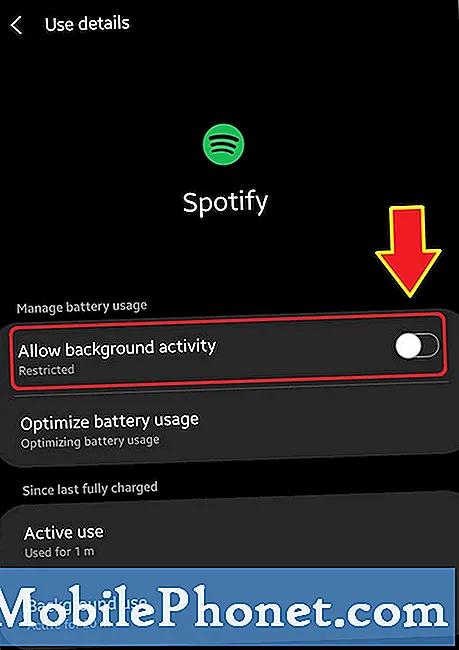
- Jelölje be az Akkumulátorhasználat optimalizálása elemet.
Ez is fontos. Győződjön meg arról, hogy a kérdéses alkalmazás nincs-e akkumulátorra optimalizálva, mivel ez megakadályozhatja a mobilhálózatok vagy az adatok használatát. Ha egy alkalmazás számára korlátozva van bizonyos hálózati funkciók használata, ez később problémákat okozhat. Érintse meg Optimalizálja az akkumulátor használatát.
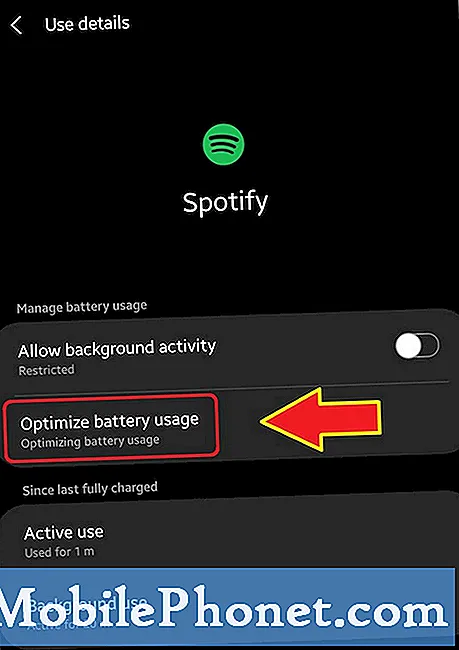
- Az optimalizálatlan alkalmazásokat állítsa az Összesre.
Ennek segítségével megtekintheti az alkalmazások teljes listáját. Érintse meg Összes.
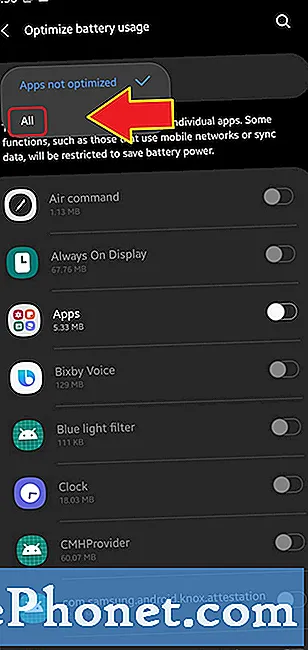
- Keresse meg az alkalmazást.
A tetején lévő keresőmező segítségével írja be az alkalmazás nevét. Azután, válassza a Spotify lehetőséget.
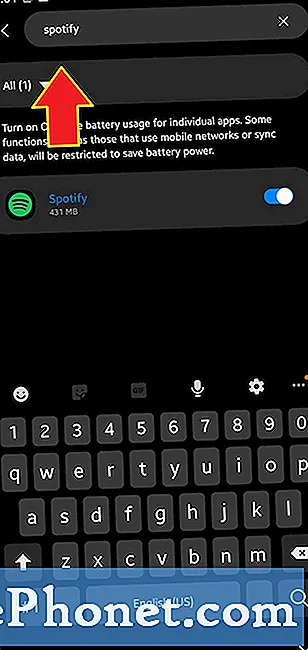
- Kapcsolja ki az alkalmazás optimalizálja az akkumulátor használatát.
Ha az alkalmazás optimalizálva van, akkor kapcsolja ki a csúszkát balra mozgatva.
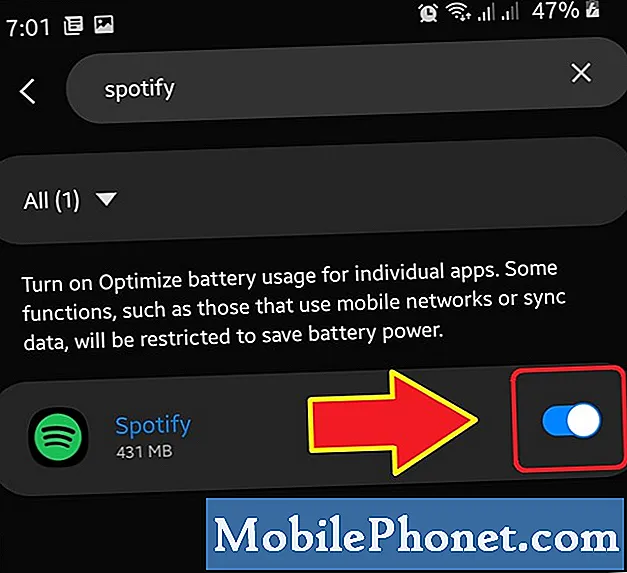
Javasolt olvasmányok:
- Véletlen érintésvédelem bekapcsolása a jegyzetben
- Hogyan lehet felgyorsítani és lelassítani a Netflix lejátszási sebességét
- Hogyan lehet másolni a névjegyeket a Samsung telefonról a SIM kártyára
- Hogyan lehet megváltoztatni a lejátszási sebességet az Android Youtube alkalmazásban
Kérjen segítséget tőlünk
Problémái vannak a telefonjával? Bátran forduljon hozzánk ezen az űrlapon keresztül. Megpróbálunk segíteni. Videókat is készítünk azok számára, akik vizuális utasításokat szeretnének követni. A hibaelhárítás érdekében keresse fel a Youtube oldalunkat.


